WORD do PDF
- Krok 1: Prześlij plik WORD, który chcesz przekonwertować na PDF do pola przesyłania po lewej stronie.
- Krok 2: Poczekaj, aż konwersja na PDF zostanie zakończona.
- Krok 3: Kliknij przycisk pobierania i otrzymaj swój przekonwertowany plik za darmo!
Możesz przesłać do 20 plików jednocześnie.
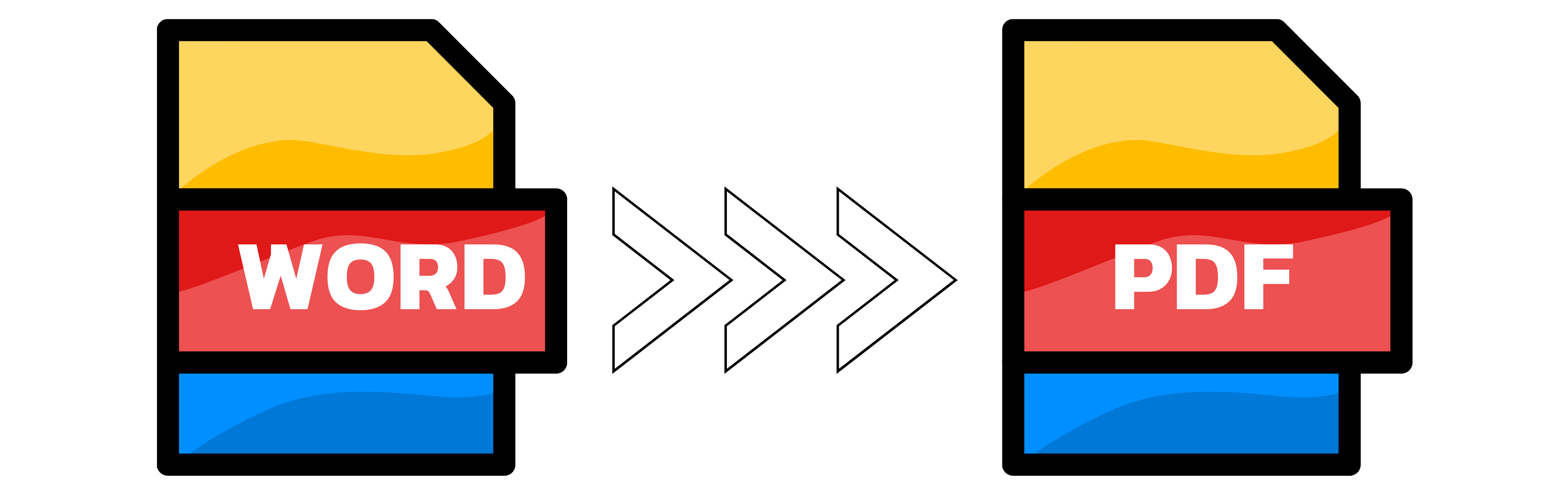
Jak przekonwertować Worda na PDF za darmo?
Jeśli potrzebujesz przekonwertować dokument word na plik PDF, możesz skorzystać z Converter App. Nasza usługa pozwala przesłać plik word i pobrać przekonwertowany plik PDF w ciągu kilku sekund. Nie musisz instalować żadnego oprogramowania ani rejestrować konta. Converter App obsługuje różne formaty słów, takie jak DOC, DOCX, RTF i ODT. To również zachowuje oryginalny układ, czcionki, obrazy i hiperłącza z dokumentu word.
Converter.app to szybki, łatwy i bezpieczny sposób na konwersję dokumentów word do plików PDF za darmo. Spróbuj już dziś i przekonaj się sam!
Jakie są najlepsze konwertery PDF na Word dla Windows?
Istnieje wiele konwerterów Word na PDF dostępnych dla systemu Windows, ale nie wszystkie oferują te same funkcje i jakość. Niektóre z najlepszych to:
Microsoft Word: Najbardziej oczywistym wyborem w przypadku konwersji dokumentów programu Word do formatu PDF jest użycie wbudowanej w program Microsoft Word opcji Zapisz jako PDF. Dzięki temu formatowanie i układ dokumentu zostają zachowane, a do plików PDF można dodać ochronę hasłem, podpisy cyfrowe i inne zabezpieczenia. Opcja ta wymaga jednak zainstalowania programu Microsoft Word na komputerze i może nie obsługiwać niektórych zaawansowanych funkcji PDF, takich jak adnotacje i zakładki.
Adobe Acrobat: Inną popularną opcją konwersji Worda do PDF jest użycie Adobe Acrobat, standardowego w branży oprogramowania do tworzenia i edycji plików PDF. Acrobat pozwala na konwersję każdego typu pliku do PDF, w tym dokumentów Worda, i oferuje szereg narzędzi i opcji, aby dostosować wyjście PDF. Możesz również użyć Acrobat do łączenia, dzielenia, kompresji, szyfrowania i optymalizacji plików PDF. Jednak Acrobat jest płatnym oprogramowaniem, które może być drogie dla niektórych użytkowników i może mieć stromą krzywą uczenia się dla początkujących.
WPS PDF Converter: Bardziej przystępną i przyjazną dla użytkownika alternatywą dla Acrobata jest WPS PDF Converter, oprogramowanie pozwalające na konwersję dokumentów Worda do formatu PDF za pomocą zaledwie kilku kliknięć. WPS PDF Converter obsługuje konwersję wsadową, co oznacza, że można konwertować wiele plików Worda do formatu PDF jednocześnie, a także zachowuje oryginalne formatowanie i układ dokumentów. Mogą Państwo również używać WPS PDF Converter do konwersji innych typów plików do formatu PDF, takich jak Excel, PowerPoint, obrazy i inne. WPS PDF Converter jest kompatybilny z systemami Windows 10/8/7/Vista/XP.
Czy konwersja Worda na PDF traci na jakości?
Konwersja programu Word na PDF jest powszechną praktyką dla wielu profesjonalistów, którzy muszą udostępniać swoje dokumenty w bardziej bezpiecznym i kompatybilnym formacie. Jednak niektórzy użytkownicy mogą się zastanawiać, czy ten proces konwersji wpływa na jakość oryginalnego pliku Worda. Odpowiedź zależy od kilku czynników, takich jak rodzaj treści, ustawienia oprogramowania do konwersji i jakość przeglądarki PDF.
Ogólnie rzecz biorąc, konwersja Worda do PDF nie powinna stracić na jakości, o ile oprogramowanie konwertujące zachowa układ, czcionki, obrazy i inne elementy dokumentu Worda. Jednak pewne problemy mogą się pojawić, jeśli plik Worda zawiera złożone formatowanie, takie jak tabele, wykresy, równania lub osadzone obiekty. W takich przypadkach oprogramowanie konwertujące może nie być w stanie oddać ich dokładnie w formacie PDF, co spowoduje zniekształcenie lub brak elementów. Aby uniknąć tego problemu, warto użyć niezawodnego i zaktualizowanego oprogramowania do konwersji, które obsługuje wszystkie funkcje programu Word.
Innym czynnikiem, który może wpłynąć na jakość konwersji są ustawienia oprogramowania do konwersji. Niektóre oprogramowanie może pozwolić użytkownikom dostosować poziom kompresji, rozdzielczość i jakość obrazów i tekstu w pliku PDF. Ustawienia te mogą pomóc zmniejszyć rozmiar pliku i poprawić kompatybilność pliku PDF z różnymi urządzeniami i platformami. Jednakże mogą one również obniżyć jakość pliku PDF, jeżeli są ustawione zbyt nisko. Na przykład wysoki poziom kompresji może spowodować pikselizację lub rozmycie obrazów i tekstu. Dlatego użytkownicy powinni wybrać optymalne ustawienia, które równoważą jakość i rozmiar pliku zgodnie z ich potrzebami.
